Toyota Auris 2016, Auris Hybrid 2016 Owner's Manual [nl]
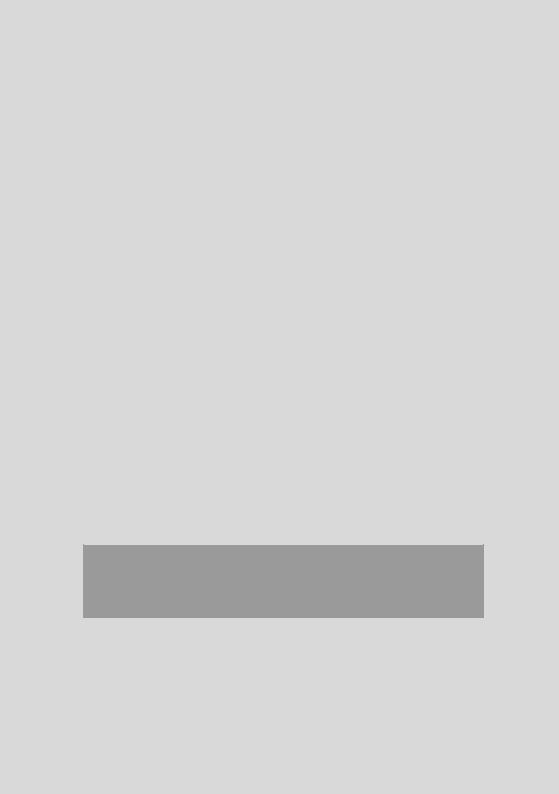
1 |
|
BASISHANDELINGEN |
11 |
|
|
|
|
|
|
|
|
2 |
|
AUDIOSYSTEEM |
21 |
|
|
|
|
|
|
|
|
3 |
|
Bluetooth® HANDSFREE-SYSTEEM |
73 |
|
(Toyota Touch 2) |
||
|
|
|
|
|
|
|
|
4 |
|
Bluetooth® HANDSFREE-SYSTEEM |
103 |
|
(Toyota Touch 2 with Go) |
||
|
|
|
|
|
|
|
|
5 |
|
SPRAAKCOMMANDOSYSTEEM |
135 |
|
|
|
|
|
|
|
|
6 |
|
INSTELLEN |
139 |
|
|
|
|
|
|
|
|
7 |
|
PERIPHERAL MONITORING-SYSTEEM |
181 |
|
|
|
|
|
|
|
|
8 |
|
NAVIGATIESYSTEEM (Toyota Touch 2 with Go) |
203 |
|
|
|
|
|
|
|
|
9 |
|
APPLICATIES |
253 |
|
|
|
|
|
|
|
|
|
|
INDEX |
275 |
|
|
|
|
Raadpleeg de handleiding voor meer informatie over de volgende items.
Brandstofverbruik
Energiemonitor (Auris Hybrid/Auris Hybrid Touring Sports)
Persoonlijke voorkeursinstellingen auto
PZ49X-12K67-NL
1
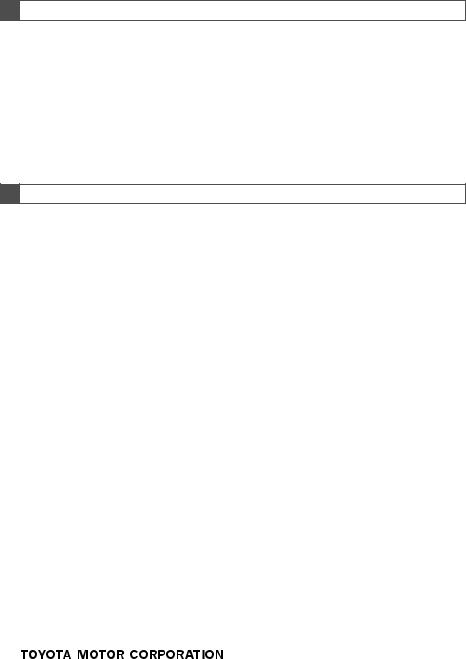
Inleiding
HANDLEIDING VOOR HET NAVIGATIEEN MULTIMEDIASYSTEEM
In deze handleiding wordt de werking van het navigatie-/multimediasysteem uitgelegd. Lees deze handleiding zorgvuldig door, zodat u de mogelijkheden op de juiste wijze kunt benutten. Bewaar deze handleiding altijd in uw auto.
De afbeeldingen in dit document wijken mogelijk af van de daadwerkelijke afbeeldingen op het navigatie-/multimediasysteem, afhankelijk van het bestaan van de functies en/of een contract en de beschikbaarheid van kaartgegevens op het moment van productie van dit document.
De inhoud van deze handleiding verschilt in sommige gevallen mogelijk van het na- vigatie-/multimediasysteem, bijvoorbeeld wanneer de systeemsoftware is bijgewerkt.
NAVIGATIESYSTEEM
Het navigatiesysteem is één van de technologisch meest geavanceerde accessoires die ooit voor de auto ontwikkeld zijn. Het systeem ontvangt satellietsignalen van het Global Positioning System (GPS) van het ministerie van Defensie van de Verenigde Staten van Amerika. Met behulp van deze signalen en sensoren in de auto kan het systeem de positie van uw auto berekenen en u helpen bij het vinden van uw bestemming. Het navigatiesysteem is ontworpen om een efficiënte route te bepalen van uw vertrekpunt naar uw bestemming. Daarnaast is het systeem ontworpen om u op een efficiënte manier naar een voor u onbekende bestemming te brengen. Het systeem is ontwikkeld door “Harman International” met behulp van kaarten van HERE. De berekende routes zijn niet altijd de kortste routes of routes zonder verkeersopstoppingen. Met uw persoonlijke kennis van de situatie ter plaatse of door een stuk van de berekende route “af te snijden” kunt u soms sneller uw bestemming bereiken.
Het navigatiesysteem beschikt over categorieën POI's (nuttige adressen), zoals hotels en restaurants, met behulp waarvan u snel en gemakkelijk uw bestemming kunt selecteren. Als uw bestemming niet in de database is opgenomen, kunt u de straatnaam of een belangrijk kruispunt in de nabijheid van uw bestemming selecteren, waar het systeem u naartoe kan leiden.
Het systeem geeft zowel visuele aanwijzingen met behulp van een op het display getoonde kaart als gesproken aanwijzingen. De gesproken aanwijzingen geven bij het naderen van een verkeersknooppunt de nog af te leggen afstand en de richting die u moet volgen aan. Dankzij deze gesproken aanwijzingen kunt u uw volle aandacht bij het verkeer houden en hebt u genoeg tijd om van richting te veranderen, van rijbaan te wisselen of snelheid te minderen.
Houd er rekening mee dat alle actuele navigatiesystemen hun beperkingen hebben en niet onder alle omstandigheden feilloos zullen functioneren. De nauwkeurigheid waarmee de actuele locatie van de auto wordt weergegeven, is afhankelijk van de conditie van de satellieten, de ligging van de wegen, de conditie van de auto en andere omstandigheden. Zie voor meer informatie over de beperkingen van het systeem bladzijde 250.
2

BELANGRIJKE INFORMATIE OVER DEZE HANDLEIDING
Deze handleiding geeft onderwerpen die uit veiligheidsoverwegingen bijzondere aandacht vragen, op de volgende wijze aan.
 WAARSCHUWING
WAARSCHUWING
●Dit is een waarschuwing tegen iets wat mensen letsel kan toebrengen als de waarschuwing wordt genegeerd. U wordt geïnformeerd over wat u moet doen of niet moet doen, om het risico op letsel voor uzelf en voor anderen te verminderen.
 OPMERKING
OPMERKING
●Dit is een waarschuwing tegen iets wat schade aan de auto of uitrusting ervan kan veroorzaken als de waarschuwing wordt genegeerd. U wordt geïnformeerd over wat u moet doen of niet moet doen om schade aan uw auto en de uitrusting ervan te vermijden of het risico hierop te verminderen.
SYMBOLEN DIE IN DE AFBEELDINGEN WORDEN GEBRUIKT
Waarschuwingssymbool
Het symbool van een cirkel met een schuine streep erdoor betekent dat er iets niet mag worden gedaan of mag gebeuren.
Pijlen die handelingen aangeven
 Geeft de handeling aan voor het bedienen van schakelaars en dergelijke (drukken, draaien, enz.).
Geeft de handeling aan voor het bedienen van schakelaars en dergelijke (drukken, draaien, enz.).
3
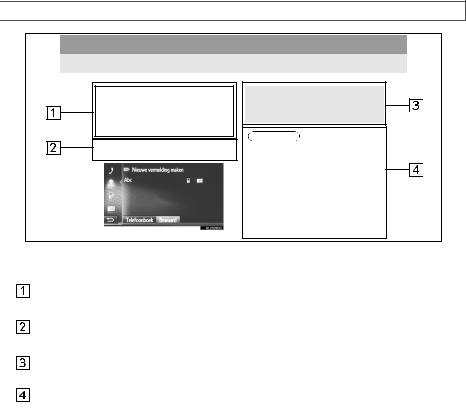

 GEBRUIK VAN DEZE HANDLEIDING
GEBRUIK VAN DEZE HANDLEIDING
2. BEDIENING TELEFOON
1. BELLEN MET EEN Bluetooth®-TELEFOON
U kunt bellen met behulp van de telefoonboekgegevens van de aangesloten mobiele telefoon. Het telefoonboek wijzigt afhankelijk van welke telefoon is aangesloten.
1Geef het menuscherm “Telefoon” weer en selecteer Contacten. ( Blz. 60)
Selecteer  om de informatie over de vermelding weer te geven en te bewerken.
om de informatie over de vermelding weer te geven en te bewerken.
INFORMATIE
 Wanneer een telefoon voor de eerste keer wordt verbonden, moet het telefoonboek worden gedownload. Indien het telefoonboek niet kan worden gedownload, wordt er een pop-upven- ster weergegeven.
Wanneer een telefoon voor de eerste keer wordt verbonden, moet het telefoonboek worden gedownload. Indien het telefoonboek niet kan worden gedownload, wordt er een pop-upven- ster weergegeven.
 Indien er voor het contact geen telefoonnummer is opgeslagen, wordt die vermelding gedimd weergegeven.
Indien er voor het contact geen telefoonnummer is opgeslagen, wordt die vermelding gedimd weergegeven.
 Het telefoonboekoverzicht kan worden bijgewerkt.
Het telefoonboekoverzicht kan worden bijgewerkt.
Nr. |
Naam |
Beschrijving |
||
|
|
|
|
|
|
|
|
Beschrijving |
Er wordt een beschrijving gegeven van de bediening. |
|
|
|
||
|
|
|
bediening |
|
|
|
|
|
|
|
|
|
|
|
|
|
|
Belangrijkste |
De stappen van een handeling worden uitgelegd. |
|
|
|
||
|
|
|
handelingen |
|
|
|
|
|
|
|
|
|
|
|
|
|
|
Verwante |
Er wordt uitleg gegeven over de aanvullende handelingen op |
|
|
|
||
|
|
|
handelingen |
de belangrijkste handelingen. |
|
|
|
||
|
|
|
Informatie |
Er wordt voor de gebruiker nuttige informatie gegeven. |
|
|
|
||
|
|
|
|
|
|
|
|
|
|
4
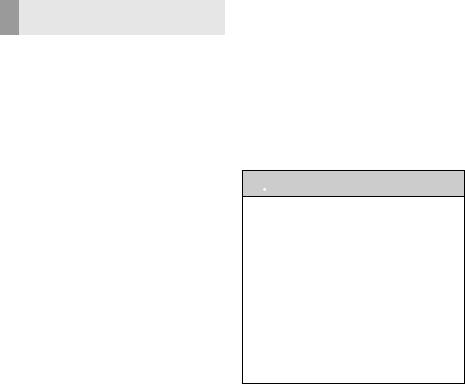
VEILIGHEIDSINSTRUCTIE (Toyota Touch 2 with Go)
Houd u aan de volgende instructies om dit systeem zo veilig mogelijk te gebruiken.
Het systeem is bedoeld om u te assisteren bij het bereiken van uw bestemming en zal dit, mits goed gebruikt, ook doen. U bent als bestuurder verantwoordelijk voor het veilig functioneren van uw auto en voor de veiligheid van uw passagiers.
Gebruik de functies van dit systeem zodanig dat ze geen afleiding vormen en een veilige rit niet beletten. De veiligheid tijdens het rijden moet altijd als eerste prioriteit gezien worden. Neem tijdens het rijden altijd de verkeersregels in acht.
Voordat u het systeem gaat gebruiken, moet u eerst de werking en mogelijkheden goed leren kennen. Lees eerst de volledige handleiding door om er zeker van te zijn dat u het systeem begrijpt. Laat anderen geen gebruikmaken van het systeem tot ze de aanwijzingen in deze handleiding gelezen en begrepen hebben.
Uit veiligheidsoverwegingen zijn sommige mogelijkheden niet beschikbaar als de auto rijdt. De schermtoetsen die niet beschikbaar zijn, worden gedimd weergegeven.
Luister tijdens het rijden zo veel mogelijk naar de stembegeleiding en werp alleen een blik op het scherm als de wegsituatie dit toelaat. Vertrouw echter nooit volledig op de informatie van de stembegeleiding. Gebruik deze alleen als referentie. Het is mogelijk dat u onjuiste, verlate of geen stembegeleiding hoort als het systeem de actuele positie niet kan vaststellen.
De gegevens in het systeem zijn soms niet volledig. De wegsituatie, inclusief beperkingen (niet links afslaan, straten afgesloten, enz.) wijzigt regelmatig. Kijk daarom, voordat u een instructie van het systeem gaat opvolgen, of deze handeling veilig en legitiem kan worden uitgevoerd.
Het systeem kan u niet waarschuwen voor zaken als de veiligheid van een gebied, de toestand van het wegdek en de beschikbaarheid van hulpdiensten. Als u niet overtuigd bent van de veiligheid van een bepaald gebied, rijd dit gebied dan niet in. Het systeem ondersteunt de bestuurder, maar vervangt nooit diens persoonlijke beoordeling.
Gebruik dit systeem alleen waar dit wettelijk toegestaan is.
 WAARSCHUWING
WAARSCHUWING
●Wees extra voorzichtig wanneer u het navigatiesysteem tijdens het rijden bedient.
Onvoldoende aandacht voor de weg, het verkeer of de weersomstandigheden kan leiden tot een ongeval.
●Houd u tijdens het rijden aan de verkeersregels en let op de toestand van de weg. Als een verkeerssituatie recentelijk gewijzigd is, kan het routebegeleidingssysteem u van verkeerde informatie voorzien, zoals het advies om een eenrichtingsweg in te rijden.
5
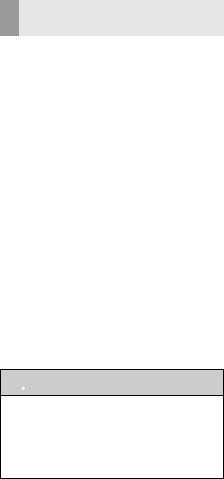
VEILIGHEIDSINSTRUCTIE
(Toyota Touch 2)
Houd u aan de volgende instructies om dit systeem zo veilig mogelijk te gebruiken.
Gebruik de functies van dit systeem zodanig dat ze geen afleiding vormen en een veilige rit niet beletten. De veiligheid tijdens het rijden moet altijd als eerste prioriteit gezien worden. Neem tijdens het rijden altijd de verkeersregels in acht.
Voordat u het systeem gaat gebruiken, moet u eerst de werking en mogelijkheden goed leren kennen. Lees eerst de volledige handleiding door om er zeker van te zijn dat u het systeem begrijpt. Laat anderen geen gebruikmaken van het systeem tot ze de aanwijzingen in deze handleiding gelezen en begrepen hebben.
Uit veiligheidsoverwegingen zijn sommige mogelijkheden niet beschikbaar als de auto rijdt. De schermtoetsen die niet beschikbaar zijn, worden gedimd weergegeven.
 WAARSCHUWING
WAARSCHUWING
●Wees extra voorzichtig wanneer u het multimediasysteem tijdens het rijden bedient. Onvoldoende aandacht voor de weg, het verkeer of de weersomstandigheden kan leiden tot een ongeval.
6
7

|
INHOUDSOPGAVE |
|
1 |
BASISHANDELINGEN |
|
1. BEDIENING EN KENMERKEN ....... |
12 |
|
|
OVERZICHT BEDIENING..................... |
12 |
|
CAPACITIEVE SCHERMTOETSEN ..... |
14 |
1. BEDIENING EN KENMERKEN ....... |
14 |
|
|
TOUCHSCREEN-BEDIENING.............. |
15 |
2 |
AUDIOSYSTEEM |
|
1. BASISHANDELINGEN.................... |
22 |
|
|
BASISHANDELINGEN.......................... |
22 |
2. RADIOBEDIENING.......................... |
26 |
|
|
AM/FM/DAB-RADIO.............................. |
26 |
3. BEDIENING MEDIA......................... |
33 |
|
|
CD ......................................................... |
33 |
|
USB-GEHEUGEN ................................. |
39 |
|
iPod ....................................................... |
45 |
|
AUX ....................................................... |
51 |
|
Bluetooth®-AUDIO ................................ |
54 |
4.AFSTANDSBEDIENING AUDIOSYSTEEM........................... 60
STUURWIELTOETSEN ........................ |
60 |
5. TIPS VOOR BEDIENING VAN |
|
HET AUDIOSYSTEEM................... |
62 |
BEDIENINGSINFORMATIE .................. |
62 |
3Bluetooth® HANDSFREESYSTEEM (Toyota Touch 2)
1. BASISINFORMATIE ....................... |
74 |
KORTE UITLEG .................................... |
74 |
BASISHANDELINGEN .......................... |
76 |
VERMELDING REGISTREREN ............ |
80 |
2. BEDIENING TELEFOON ................ |
83 |
BELLEN MET EEN |
|
Bluetooth®-TELEFOON ...................... |
83 |
GESPREK AANNEMEN MET EEN |
|
Bluetooth®-TELEFOON ...................... |
87 |
PRATEN VIA EEN |
|
Bluetooth®-TELEFOON ...................... |
88 |
3. SMS-FUNCTIE ................................ |
92 |
SMS-FUNCTIE ...................................... |
92 |
4. WAT MOET U DOEN ALS.............. |
96 |
PROBLEMEN OPLOSSEN ................... |
96 |
8
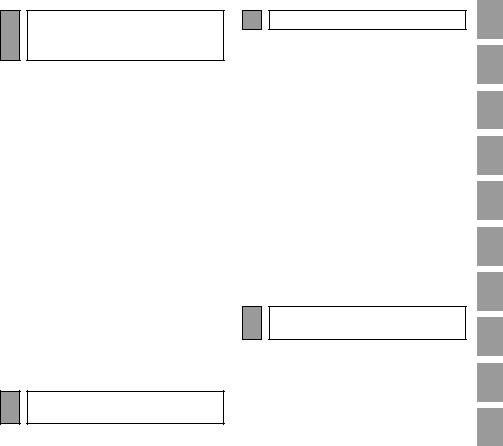
Bluetooth® HANDSFREE-
4SYSTEEM (Toyota Touch 2 with Go)
1. BASISINFORMATIE ..................... |
104 |
KORTE UITLEG................................... |
104 |
BASISHANDELINGEN ........................ |
106 |
VERMELDING REGISTREREN .......... |
110 |
2. BEDIENING TELEFOON.............. |
113 |
BELLEN MET EEN |
|
Bluetooth®-TELEFOON..................... |
113 |
GESPREK AANNEMEN MET EEN |
|
Bluetooth®-TELEFOON..................... |
118 |
PRATEN VIA EEN |
|
Bluetooth®-TELEFOON..................... |
119 |
3. SMS-FUNCTIE.............................. |
123 |
SMS-FUNCTIE .................................... |
123 |
4. BEDIENING Siri/Google Now...... |
127 |
Siri/Google Now ................................... |
127 |
5. WAT MOET U DOEN ALS............ |
129 |
PROBLEMEN OPLOSSEN.................. |
129 |
5SPRAAKCOMMANDOSYSTEEM
1.BEDIENING SPRAAKCOMMANDOSYSTEEM.............. 136
SPRAAKCOMMANDOSYSTEEM ....... |
136 |
6 INSTELLINGEN |
|
1. INSTELLEN................................... |
140 |
KORTE UITLEG .................................. |
140 |
ALGEMENE INSTELLINGEN ............. |
142 |
DISPLAY-INSTELLINGEN .................. |
146 |
AUDIO-INSTELLINGEN...................... |
148 |
Bluetooth®-INSTELLINGEN................ |
150 |
CONNECTIVITEITSINSTELLINGEN .. |
155 |
KAARTINSTELLINGEN ...................... |
166 |
NAVIGATIE-INSTELLINGEN .............. |
169 |
INSTELLINGEN VOOR |
|
VERKEERSMELDINGEN................. |
171 |
TOYOTA ONLINE-INSTELLINGEN .... |
173 |
TELEFOONINSTELLINGEN ............... |
177 |
VOERTUIGINSTELLINGEN................ |
178 |
AAN DE SLAG .................................... |
179 |
7PERIPHERAL MONITORINGSYSTEEM
1.REAR VIEW MONITOR-
SYSTEEM .................................... |
182 |
REAR VIEW MONITOR-SYSTEEM.... |
182 |
VOORZORGSMAATREGELEN |
|
REAR VIEW MONITOR-SYSTEEM . 186 |
|
ZAKEN DIE U DIENT TE WETEN ...... |
192 |
2. TOYOTA PARKING |
|
ASSIST-SENSOR........................ |
193 |
TOYOTA PARKING ASSIST- |
|
SENSOR........................................... |
193 |
TOYOTA PARKING ASSIST- |
|
INSTELLINGEN................................ |
200 |
1
2
3
4
5
6
7
8
9
9
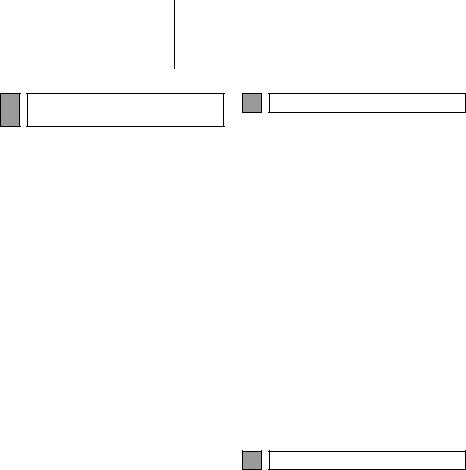
INHOUDSOPGAVE
8NAVIGATIESYSTEEM (Toyota Touch 2 with Go)
1. BASISHANDELINGEN.................. |
204 |
KORTE UITLEG .................................. |
204 |
BEDIENING KAARTSCHERM ............ |
210 |
INFORMATIE KAARTSCHERM.......... |
215 |
VERKEERSMELDINGEN ................... |
220 |
2. ZOEKEN VAN BESTEMMING ...... |
223 |
ZOEKEN.............................................. |
223 |
3. ROUTEBEGELEIDING.................. |
231 |
STARTEN VAN |
|
ROUTEBEGELEIDING..................... |
231 |
ROUTEBEGELEIDING ....................... |
234 |
ROUTE BEWERKEN .......................... |
237 |
4. FAVORIETE BESTEMMINGEN .... |
245 |
VERMELDING REGISTREREN.......... |
245 |
INFORMATIE OVER DE |
|
VERMELDING WIJZIGEN................ |
248 |
5. INFORMATIE |
|
NAVIGATIESYSTEEM................. |
250 |
BEPERKINGEN VAN HET |
|
NAVIGATIESYSTEEM ..................... |
250 |
DATABASE-UPDATES |
|
NAVIGATIESYSTEEM ..................... |
252 |
9 APPLICATIES |
|
1. VÓÓR GEBRUIK VAN |
|
APPLICATIES ............................. |
254 |
KORTE UITLEG .................................. |
254 |
VEREISTE INSTELLINGEN |
|
VOOR GEBRUIK VAN DE |
|
ONLINE DIENSTEN.......................... |
257 |
APPLICATIES INSTALLEREN/ |
|
BIJWERKEN ..................................... |
260 |
2. BEDIENING APPLICATIES.......... |
262 |
DIAVOORSTELLING |
|
AFBEELDINGEN .............................. |
262 |
E-MAIL................................................. |
264 |
KALENDER ......................................... |
266 |
Street View .......................................... |
267 |
INFORMATIE TANKSTATION ............ |
268 |
WEERSINFORMATIE ......................... |
269 |
PARKEERINFORMATIE ..................... |
270 |
MirrorLink™ ......................................... |
271 |
TOYOTA-PECHHULP ......................... |
273 |
INDEX |
|
ALFABETISCHE INDEX .................... |
276 |
10

1
1
BASISHANDELINGEN
2
1 |
BEDIENING EN KENMERKEN |
|
3 |
1. |
OVERZICHT BEDIENING ............. |
12 |
|
2. |
CAPACITIEVE |
|
4 |
|
|
||
|
SCHERMTOETSEN .................... |
14 |
|
3. |
TOUCHSCREEN-BEDIENING |
15 |
5 |
|
|||
|
HANDELINGEN TOUCHSCREEN........ |
16 |
|
|
BEDIENING INVOERSCHERM ............ |
17 |
6 |
|
SCROLLEN ........................................... |
18 |
|
|
|
|
7 |
|
|
|
8 |
|
|
|
9 |
11

1. BEDIENING EN KENMERKEN
1. OVERZICHT BEDIENING
Nr. |
Functie |
Bladzijde |
|
Bedien de geselecteerde functies met behulp van de schermtoetsen. |
15 |
|
Plaats een disc in deze opening. De CD-speler wordt onmiddellijk in- |
24 |
|
||
|
geschakeld. |
|
|
|
|
|
Druk op deze toets om toegang te krijgen tot het audiosysteem. Het |
22 23 |
|
||
|
audiosysteem zal de laatst ingestelde functie activeren. |
|
|
|
|
|
Druk op de toets of om een radiozender te zoeken of om een ge- |
26, 33, 39, |
|
||
|
wenst muziekstuk of bestand te beluisteren. |
45, 54 |
|
Alleen Toyota Touch 2 with Go: Druk op deze toets om toegang te krij-
gen tot het navigatiesysteem. 203 Telkens als op de toets wordt gedrukt, wijzigt het scherm tussen het
kaartscherm en het menuscherm “Navigatie”.
12
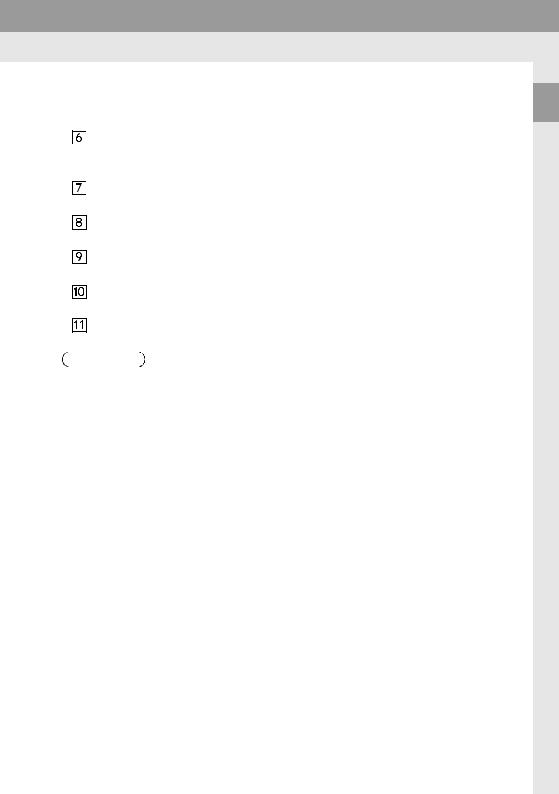
1. BEDIENING EN KENMERKEN
Nr. |
Functie |
Bladzijde |
||
|
|
|
|
|
|
|
|
Druk op deze toets om toegang te krijgen tot het Bluetooth® handsfree- |
|
|
|
|
systeem en de applicaties. |
73, 103, 253 |
|
|
|
||
|
|
|
Elke keer dat op de toets wordt gedrukt, wijzigt het scherm tussen de |
|
|
|
|
|
|
|
|
|
menuschermen “Telefoon” en “Toyota online”. |
|
|
|
|
Druk op deze toets om het brandstofverbruikscherm en de energie- |
Handleiding |
|
|
|
||
|
|
|
monitor weer te geven. |
|
|
|
|
|
|
|
|
|
|
|
|
|
|
Druk op deze toets om de functie-instellingen aan te passen aan uw |
139 |
|
|
|
||
|
|
|
persoonlijke voorkeur. |
|
|
|
|
|
|
|
|
|
Druk op + of - om het volume af te stellen. |
22 |
|
|
|
||
|
|
|
Druk op deze toets om het navigatie-/multimediasysteem in en uit te |
22 |
|
|
|
||
|
|
|
schakelen. |
|
|
|
|
|
|
|
|
|
|
|
|
|
|
Druk op deze toets om een disc uit te werpen. |
24 |
|
|
|
||
|
|
|
|
|
|
|
|
|
|
INFORMATIE
●De volgende functies van het navigatie-/multimediasysteem worden gekoppeld met het multi-informatiedisplay in het instrumentenpaneel:
•Navigatie
•Audio
•Telefoon
Enz.
Deze functies kunnen worden bediend met de bedieningstoetsen voor het multi-informa- tiedisplay op het stuurwiel. Zie de handleiding voor meer informatie.
1 BASISHANDELINGEN
13
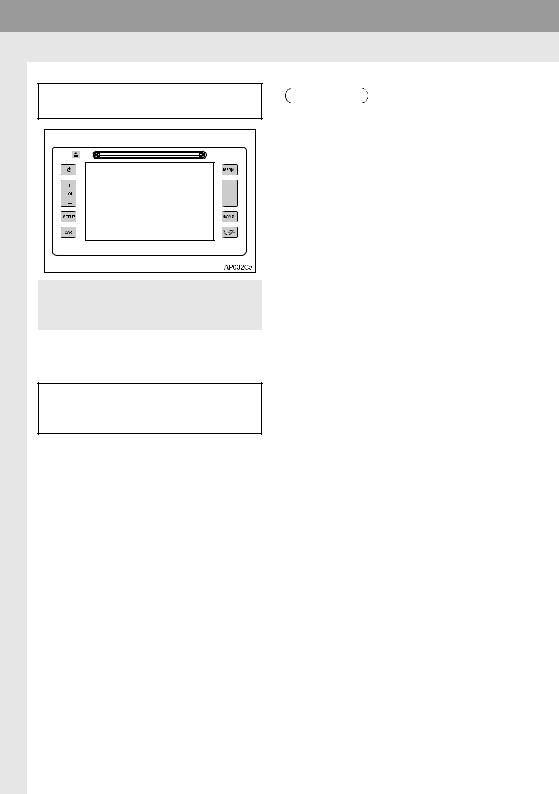
1.BEDIENING EN KENMERKEN
2.CAPACITIEVE SCHERMTOETSEN
Het bedieningspaneel is voorzien van capacitieve tastsensoren.
INFORMATIE
●De toetsen reageren mogelijk niet wanneer deze direct na het inschakelen van het systeem worden bediend. (Als een toets direct na het inschakelen van het systeem wordt bediend en niet reageert, wacht dan een poosje, zodat de bediening zich kan normaliseren.)
De sensorgevoeligheid van de capacitieve schermtoetsen kan worden ingesteld. ( Blz. 142)
■OMGAAN MET HET BEDIENINGS-
PANEEL
In de volgende situaties kan het zijn dat het bedieningspaneel niet goed of niet werkt.
Als het bedieningsgedeelte vuil of nat is, werkt het bedieningspaneel mogelijk niet goed of niet.
Als het bedieningsgedeelte elektromagnetische golven ontvangt, werkt het bedieningspaneel mogelijk niet goed of niet.
Als u bij het bedienen van het paneel handschoenen draagt, werkt het paneel mogelijk niet.
Als u het systeem bedient met uw nagels, werkt het systeem mogelijk niet.
Als u het systeem bedient met een touchpen, werkt het systeem mogelijk niet.
Als uw hand(palm) tijdens het bedienen in aanraking komt met het bedieningsgedeelte, werkt het bedieningspaneel mogelijk niet goed.
Als uw hand(palm) in aanraking komt met het bedieningsgedeelte, werkt het bedieningspaneel mogelijk niet goed.
Wanneer de bedieningshandelingen snel worden uitgevoerd, werk het systeem mogelijk niet.
14
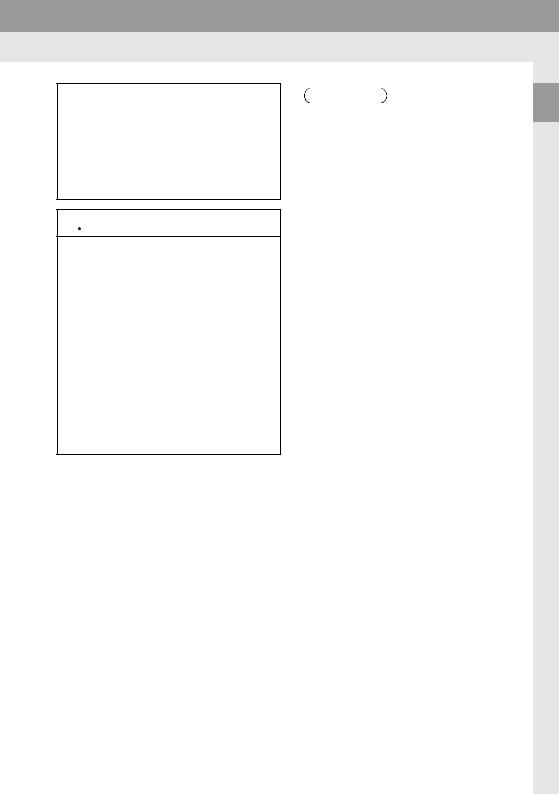
1. BEDIENING EN KENMERKEN
3. TOUCHSCREEN-BEDIENING
Dit systeem wordt hoofdzakelijk bediend met behulp van de schermtoetsen.
Als een schermtoets wordt aangeraakt, klinkt er een piepsignaal. (Voor het instellen van een piepsignaal,Blz. 142.)
 OPMERKING
OPMERKING
●Raak, om beschadiging van het scherm te voorkomen, de schermtoetsen licht aan met uw vinger.
●Raak het scherm niet met iets anders dan uw vinger aan.
●Verwijder vingerafdrukken op het scherm met een brillendoekje. Gebruik geen chemische reinigingsmiddelen om het scherm te reinigen aangezien deze het touchscreen kunnen beschadigen.
●Laat, om te voorkomen dat de 12V-accu ontladen raakt, het systeem niet langer ingeschakeld dan nodig is wanneer de motor niet draait <het hybridesysteem niet is ingeschakeld>.
INFORMATIE
●Als het systeem niet reageert op de aanraking van uw vinger, neem uw vinger dan van het scherm en probeer het nogmaals.
●Schermtoetsen die gedimd worden weergegeven, kunnen niet worden bediend.
●Het beeld kan donker zijn en de bewegende beelden kunnen iets vervormd zijn als het display nog koud is.
●Bij extreem lage temperaturen kan het scherm wellicht niet worden weergegeven en kunnen gegevens die door de gebruiker worden ingevoerd, gewist worden. Ook reageren de schermtoetsen mogelijk langzamer dan gebruikelijk wanneer deze worden geselecteerd.
●Wanneer u naar het scherm kijkt door gepolariseerd materiaal zoals een gepolariseerde zonnebril, wordt het scherm mogelijk donker en moeilijk te zien. Kijk in dat geval vanuit een andere hoek naar het scherm, en wijzig de scherminstellingen ( Blz. 146) of zet uw zonnebril af.
●Selecteer  om terug te keren naar het vorige scherm.
om terug te keren naar het vorige scherm.
1 BASISHANDELINGEN
15

1. BEDIENING EN KENMERKEN
HANDELINGEN TOUCHSCREEN
U kunt het systeem bedienen door het touchscreen direct met uw vinger aan te raken.
Bediening
|
Beschrijving |
Belangrijkste gebruik |
|
Tikken |
Selecteren van een onderwerp op |
|
Raak het scherm kort aan. |
het scherm |
|
Slepen* |
|
|
|
|
|
|
|
|
|
|
|
Raak het scherm aan met |
Scrollen door lijsten |
|
uw vinger en beweeg het |
|
|
Bewegen van het kaartscherm |
|
|
scherm naar de gewenste |
|
|
|
|
|
positie. |
|
|
|
|
|
Swipen* |
Naar het volgende/vorige scherm |
|
||
|
Beweeg het scherm snel |
|
|
door met uw vinger te swi- |
gaan |
|
pen. |
|
|
|
|
|
|
|
*: Bovenstaande handelingen kunnen mogelijk niet op alle schermen worden uitgevoerd.
INFORMATIE
● Op grotere hoogten werkt het swipen mogelijk niet goed.
16

1. BEDIENING EN KENMERKEN
BEDIENING INVOERSCHERM
Als u zoekt naar een naam, kunt u de letters, cijfers, enz. invoeren via het scherm.
INVOEREN VAN LETTERS EN CIJFERS
1Selecteer de toetsen om letters of cijfers in te voeren.
Nr. Functie
Hiermee kunt u één letter verwijderen.
Houd uw vinger op deze toets om meerdere letters te verwijderen.
Hiermee kunt u symbolen invoeren.
Hiermee kunt u kleine letters en hoofdletters invoeren.
Hiermee kunt u van type toetsenbord wisselen.
2 Kies OK.
INFORMATIE
●Wanneer een karakter wordt ingevoerd, verschijnt er een suggestie met een mogelijke overeenkomst voor het woord dat wordt gezocht.
●Schermtoetsen die op dat moment niet beschikbaar zijn, worden gedimd weergegeven.
●Wanneer een vermelding te lang is om in het tekstveld weer te geven, wordt het laatste deel van de ingevoerde tekst weergegeven en wordt het eerste deel weergegeven als “...”.
●In de volgende gevallen wordt de invoerfunctie automatisch gewijzigd tussen hoofdletters en kleine letters.
•Wanneer de lay-out van het toetsenbord wordt gewijzigd naar invoer van hoofdletters, wijzigt de lay-out automatisch terug naar invoer van kleine letters nadat er één letter is ingevoerd.
•Wanneer /, &, . of ( wordt ingevoerd, wijzigt de lay-out van het toetsenbord automatisch naar invoer van hoofdletters.
•Wanneer alle karakters worden gewist, wijzigt de lay-out van het toetsenbord automatisch naar invoer van hoofdletters.
1 BASISHANDELINGEN
17
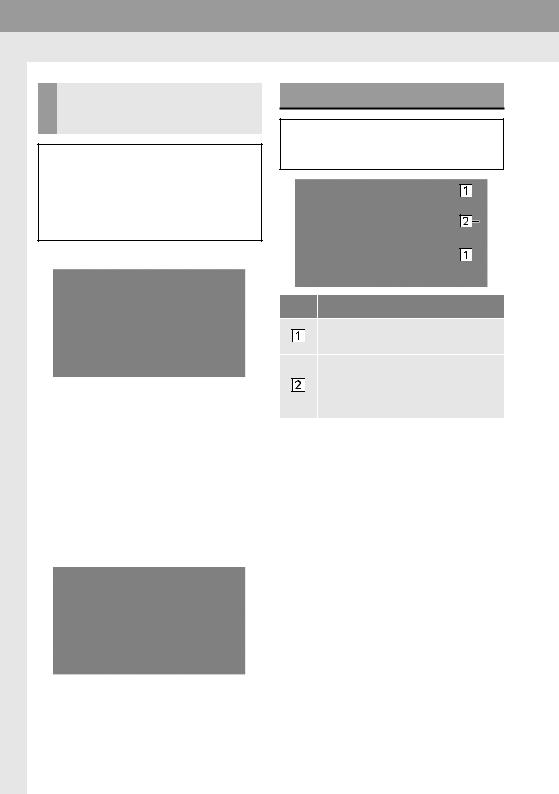
1. BEDIENING EN KENMERKEN
INVOEREN VANUIT DE LIJST MET OVEREENKOMSTIGE VERMELDINGEN
Op bepaalde schermen wordt een mogelijke invoertekst of een automatische aanvulling weergegeven op basis van de ingevoerde letters. Het gewenste item kan worden geselecteerd en ingevoerd.
1 Voer letters in.
SCROLLEN
Kies, wanneer een lijst wordt weergegeven, de juiste schermtoets om door de lijst te scrollen.
Als er een mogelijke invoertekst wordt weergegeven in het invoerveld en dit de door u gezochte tekst is, selecteer dan OK of de mogelijke invoertekst.
Selecteer  om de lijst met mogelijke invoerteksten weer te geven. Het aantal overeenkomstige items wordt weergegeven.
om de lijst met mogelijke invoerteksten weer te geven. Het aantal overeenkomstige items wordt weergegeven.
De lijst wordt automatisch weergegeven wanneer er 5 of minder overeenkomstige vermeldingen zijn.
2 Kies het gewenste onderwerp.
Nr. Functie
Hiermee kunt u omhoog/omlaag door de schermen bladeren.
Dit geeft de positie van het weergegeven scherm weer. Door dit te verslepen, kunt u omhoog/omlaag door de schermen bladeren.
U kunt ook de pagina wijzigen door het gewenste punt op de scrollbar te selecteren.
18
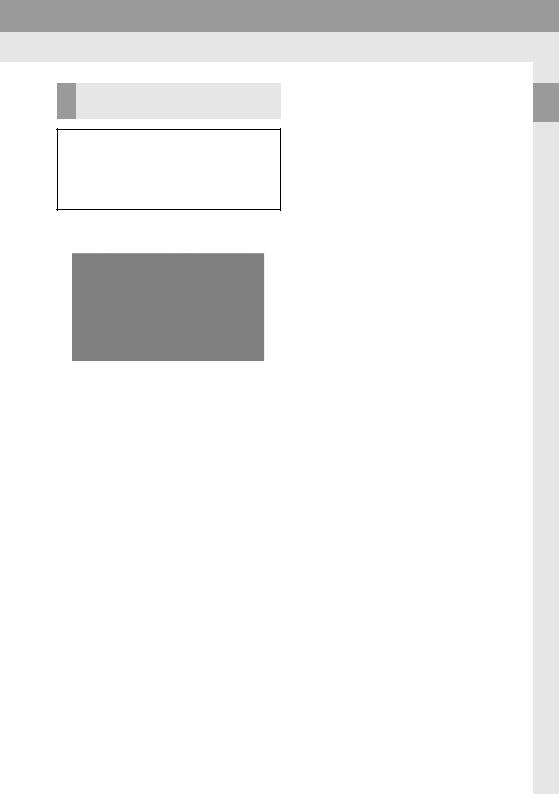
SCHAKELTOETSEN
KARAKTERS IN LIJSTEN
Sommige lijsten bevatten karakterschermtoetsen, A-C, D-F, enz., waarmee u direct naar lijstvermeldingen die met dezelfde letter als de karakterschermtoets beginnen, kunt springen.
1Selecteer één van de karakterschermtoetsen.
Telkens als dezelfde karakterschermtoets wordt gekozen, wordt de lijst die met het volgende karakter begint weergegeven.
1. BEDIENING EN KENMERKEN
1 BASISHANDELINGEN
19
20
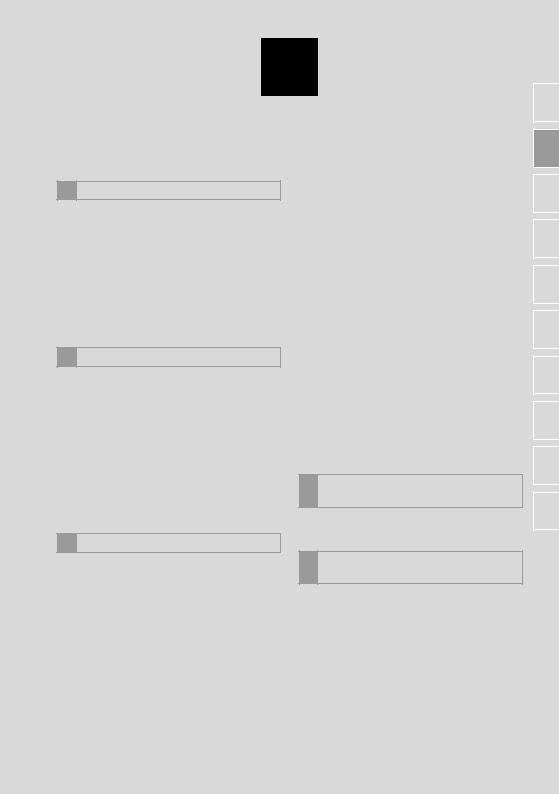
2
1
AUDIOSYSTEEM
2
1 |
BASISHANDELINGEN |
|
1. |
BASISHANDELINGEN ................. |
22 |
|
INEN UITSCHAKELEN VAN |
|
|
HET AUDIOSYSTEEM........................ |
22 |
|
SELECTEREN VAN EEN |
|
|
AUDIOBRON....................................... |
23 |
|
PLAATSEN OF UITWERPEN |
|
|
VAN EEN DISC ................................... |
24 |
|
USB/AUX-AANSLUITING ...................... |
24 |
2 |
RADIOBEDIENING |
|
1. |
AM/FM/DAB-RADIO ..................... |
26 |
|
OVERZICHT .......................................... |
26 |
|
VASTLEGGEN VAN EEN |
|
|
RADIOZENDER IN HET |
|
|
GEHEUGEN........................................ |
29 |
|
HANDMATIG AFSTEMMEN.................. |
29 |
|
RDS (RADIO DATA SYSTEEM)............ |
30 |
|
TIME SHIFT-BEDIENING (DAB) ........... |
31 |
|
RADIO-OPTIES ..................................... |
32 |
3 |
BEDIENING MEDIA |
|
1. |
CD.................................................. |
33 |
|
OVERZICHT .......................................... |
33 |
|
AFSPELEN VAN EEN |
|
|
AUDIO-CD........................................... |
36 |
|
AFSPELEN VAN EEN |
|
|
MP3/WMA/AAC-DISC ......................... |
36 |
|
OPTIES AUDIO-CD OF |
|
|
MP3/WMA/AAC-DISC ......................... |
37 |
2. |
USB-GEHEUGEN.......................... |
39 |
|
OVERZICHT.......................................... |
39 |
|
AFSPELEN VAN BESTANDEN |
|
|
OP EEN USB-GEHEUGEN ................ |
43 |
|
OPTIES USB-GEHEUGEN ................... |
44 |
3. |
iPod ............................................... |
45 |
|
OVERZICHT.......................................... |
45 |
|
iPod-AUDIO........................................... |
49 |
|
AUDIO-OPTIES iPod ............................ |
50 |
4. |
AUX................................................ |
51 |
|
OVERZICHT.......................................... |
51 |
5. |
Bluetooth®-AUDIO........................ |
54 |
|
OVERZICHT.......................................... |
54 |
|
AANSLUITEN VAN EEN Bluetooth®- |
|
|
AUDIOSPELER .................................. |
58 |
|
LUISTEREN NAAR Bluetooth®-AUDIO .. |
58 |
|
AUDIO-OPTIES Bluetooth® .................. |
59 |
4 |
AFSTANDSBEDIENING |
|
|
AUDIOSYSTEEM |
|
1. |
STUURWIELTOETSEN................. |
60 |
5TIPS VOOR BEDIENING VAN HET AUDIOSYSTEEM
1.BEDIENINGSINFORMATIE .......... 62
RADIO-ONTVANGST ........................... |
62 |
GEBRUIK EN ONDERHOUD VAN |
|
CD-SPELER EN DISCS ..................... |
64 |
iPod ....................................................... |
66 |
BESTANDSINFORMATIE..................... |
67 |
CD-R'S EN CD-RW'S............................ |
69 |
BEGRIPPEN ......................................... |
69 |
Sommige functies kunnen niet worden bediend tijdens het rijden.
3
4
5
6
7
8
9
21
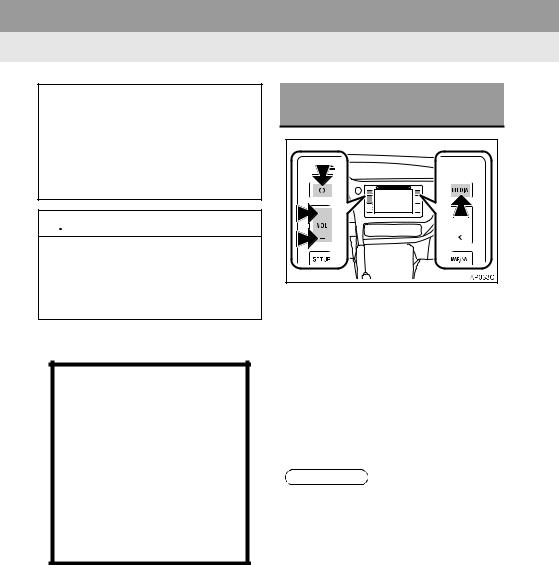
1. BASISHANDELINGEN
1. BASISHANDELINGEN
In dit deel worden een aantal basishandelingen uitgelegd die betrekking hebben op uw audiosysteem. Mogelijk is niet alle informatie op uw systeem van toepassing.
Het audiosysteem werkt wanneer het systeem is ingeschakeld.
 OPMERKING
OPMERKING
●Laat, om te voorkomen dat de 12V-accu ontladen raakt, het audiosysteem niet langer ingeschakeld dan nodig is wanneer de motor niet draait <het hybridesysteem niet is ingeschakeld>.
■VERKLARING
WAARSCHUWING:
DIT PRODUCT IS EEN KLASSE I LASERPRODUCT. HET BEDIENEN OF AFSTELLEN VAN DIT APPARAAT EN HET UITVOEREN VAN PROCEDURES OP EEN WIJZE DIE NIET IN DEZE HANDLEIDING ZIJN BESCHREVEN, KAN TOT GEVOLG HEBBEN DAT U AAN GEVAARLIJKE STRALING WORDT BLOOTGESTELD. OPEN NOOIT APPARATUUR EN VOER ZELF GEEN REPARATIES UIT. LAAT REPARATIES UITVOEREN DOOR DESKUNDIG PERSONEEL.
INEN UITSCHAKELEN VAN HET AUDIOSYSTEEM
AAN/UIT-toets: Druk op deze toets om het audiosysteem in en uit te schakelen. Het systeem zal bij het inschakelen de laatst ingestelde functie activeren. Houd de toets ingedrukt om het audiosysteem opnieuw in te schakelen.
Toets VOL: Druk op + of - om het volume af te stellen.
Toets MEDIA: Druk op deze toets om de schermtoetsen van het audiosysteem weer te geven.
INFORMATIE
●Als het volume wordt ingesteld terwijl de muziek tijdelijk onderbroken of onderdrukt is, zal het onderbreken of onderdrukken worden beëindigd.
22
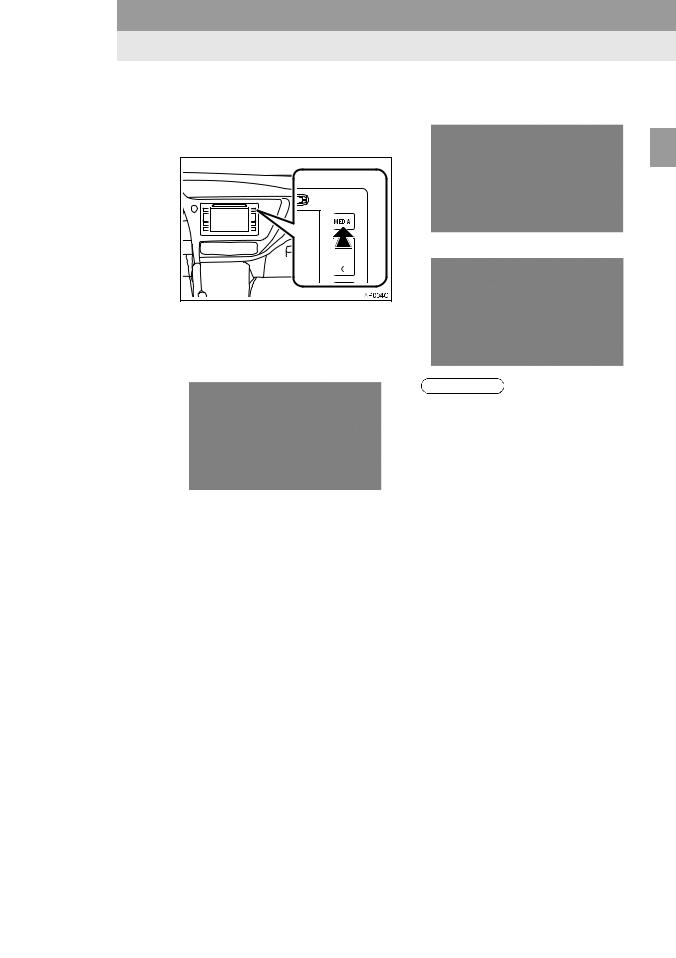
1. BASISHANDELINGEN
|
|
|
|
|
|
|
|
|
|
|
|
|
3 Selecteer de gewenste audiobron. |
|
SELECTEREN VAN EEN |
||||||||||||||
|
||||||||||||||
AUDIOBRON |
Toyota Touch 2 |
|||||||||||||
1 Druk op de toets MEDIA. |
|
|||||||||||||
|
|
|
|
|
|
|
|
|
|
|
|
|
|
|
|
|
|
|
|
|
|
|
|
|
|
|
|
|
|
|
|
|
|
|
|
|
|
|
|
|
|
|
|
|
|
|
|
|
|
|
|
|
|
|
|
|
|
|
|
|
|
|
|
|
|
|
|
|
|
|
|
|
|
|
Toyota Touch 2 with Go
Het audiosysteem zal de laatst ingestelde functie activeren.
2Selecteer  of druk nogmaals op de toets MEDIA.
of druk nogmaals op de toets MEDIA.
INFORMATIE
● Schermtoetsen die gedimd worden weergegeven, kunnen niet worden bediend.
2 AUDIOSYSTEEM
23
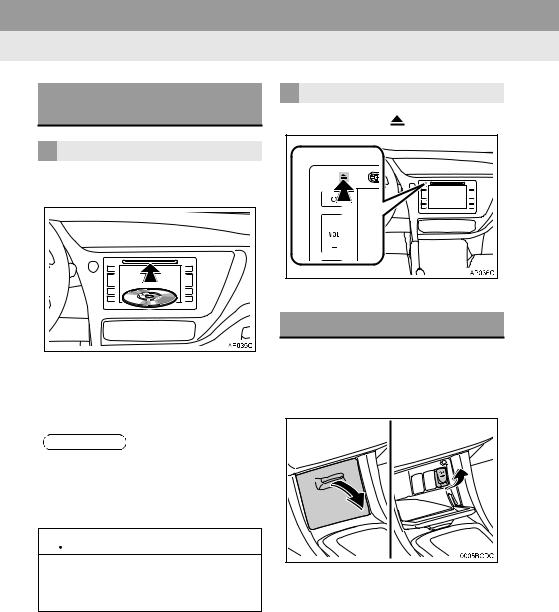
1. BASISHANDELINGEN
PLAATSEN OF UITWERPEN VAN EEN DISC
PLAATSEN VAN EEN DISC
1Plaats de disc met het label aan de bovenzijde.
Als de disc goed in de opening is geplaatst, zal de CD-speler automatisch beginnen met het afspelen van het eerste muziekstuk of het eerste muziekstuk van de eerste map op de disc.
INFORMATIE
●Als de disc is geplaatst met het label aan de onderzijde, verschijnt op het scherm de melding “Disc error occurred” (fout disc gevonden).
 OPMERKING
OPMERKING
●Probeer nooit de CD-speler te demonteren of onderdelen te smeren. Plaats alleen discs in de invoeropening.
UITWERPEN VAN EEN DISC
1 |
Druk op de toets . |
De disc wordt uitgeworpen.
USB/AUX-AANSLUITING
Type A
1Open de klep van het extra opbergvak en open vervolgens het klepje van de USB/AUX-aansluiting.
2 Sluit een apparaat aan.
24
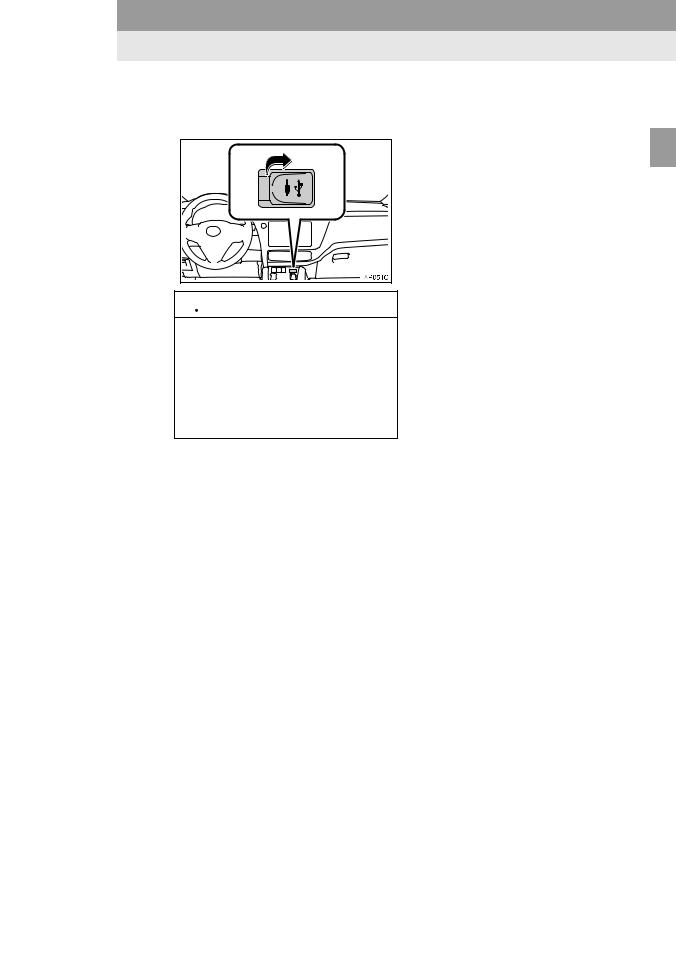
1. BASISHANDELINGEN
Type B
1Open het klepje en sluit een apparaat aan.
2 AUDIOSYSTEEM
 OPMERKING
OPMERKING
●Type A: Afhankelijk van de vorm en het formaat van het apparaat dat op het systeem is aangesloten, kan het extra opbergvak mogelijk niet goed worden gesloten. Probeer in dat geval niet het extra opbergvak met kracht te sluiten; het apparaat of de aansluiting kan dan beschadigd raken.
Wanneer een USB-hub wordt gebruikt, kunnen er tegelijkertijd twee apparaten worden aangesloten.
Zelfs wanneer een USB-hub wordt gebruikt om meer dan twee USB-appara- ten aan te sluiten, worden alleen de twee apparaten herkend die als eerste werden aangesloten.
25

2. RADIOBEDIENING
1. AM/FM/DAB*-RADIO
OVERZICHT
Selecteer AM, FM of DAB op het selectiescherm voor de audiobron ( Blz. 23)
■BEDIENINGSPANEEL
*: Indien aanwezig
26

2. RADIOBEDIENING
■BEDIENINGSSCHERM
Toyota Touch 2
AM/FM
2


 AUDIOSYSTEEM DAB
AUDIOSYSTEEM DAB
Toyota Touch 2 with Go
AM/FM
DAB
27

2. RADIOBEDIENING
|
|
|
|
|
|
|
|
|
Nr. |
Functie |
|
|
|
|
|
Hiermee kunt u het selectiescherm voor de audiobron selecteren.
Scherm afstemmen op voorkeuzezenders: Druk hierop om verder/terug te gaan in de voorkeuzezenders.
Scherm voor zenders: Druk hierop om verder/terug te gaan in de zenderlijst.
Scherm Handmatig afstemmen: Druk hierop om verder/terug te zoeken naar een radiozender.
Kies deze toets om de geluidsinstellingen in te stellen. ( Blz. 148)
Druk op + of - om het volume af te stellen.
Druk op deze toets om het audiosysteem in of uit te schakelen.
Hiermee kunt u op voorkeuzezenders afstemmen.
Hiermee kunt u het optiescherm voor de radio weergeven. (FM/DAB)
Hiermee kunt u het scherm voor handmatig afstemmen weergeven.
Hiermee kunt u de zenderlijst weergeven. (FM/DAB)
Hiermee kunt u de voorkeuzezender weergeven.
Hiermee kunt u het selectiescherm voor de audiobron weergeven.
Hiermee kunt u het bedieningsscherm voor time shift weergeven.
INFORMATIE
●De radio zal automatisch overgaan op stereo-ontvangst als een stereo-uitzending wordt ontvangen.
28

2. RADIOBEDIENING
VASTLEGGEN VAN EEN |
|
HANDMATIG AFSTEMMEN |
||||||||||
RADIOZENDER IN HET |
|
|
|
|
|
|
|
|
|
|
||
|
■SCHERM AM/FM |
|||||||||||
GEHEUGEN |
|
|||||||||||
1 |
Selecteer Favorieten. |
|
1 Selecteer Manueel. |
|||||||||
2 Stem af op de gewenste radiozender. |
||||||||||||
2 |
Stem af op de gewenste radiozender. |
|||||||||||
|
|
|
|
|
|
|
|
|
||||
3 |
Selecteer één van de voorkeuzetoet- |
|
|
|
|
|
|
|
|
|
||
|
|
|
|
|
|
|
|
|
||||
|
|
|
|
|
|
|
|
|
||||
|
sen (1-6) en houd deze ingedrukt tot- |
|
|
|
|
|
|
|
|
|
||
|
|
|
|
|
|
|
|
|
|
|||
|
dat een pieptoon is te horen. |
|
|
|
|
|
|
|
|
|
||
|
|
|
|
|
|
|
|
|
|
|||
|
|
|
|
|
|
|
|
|
|
|||
Toyota Touch 2
2 AUDIOSYSTEEM
Toyota Touch 2 with Go
De frequentie (AM/FM) of naam (FM/DAB) van de radiozender wordt weergegeven in de schermtoets.
Het wijzigen van vastgelegde gegevens gaat op dezelfde wijze.
Nr. Functie
Hiermee kunt u verder/terug zoeken naar een radiozender.
Houd deze geselecteerd om onafgebroken zenders te zoeken.
Hiermee kunt u naar hogere/lagere frequenties gaan.
Houd deze geselecteerd om onafgebroken frequenties te zoeken.
Het is mogelijk om het merkteken te verslepen door uw vinger over het scherm te schuiven (in het gebied waar het merkteken wordt weergegeven). U kunt het merkteken ook een andere plaats geven door een positie op de frequentieband te selecteren.
29
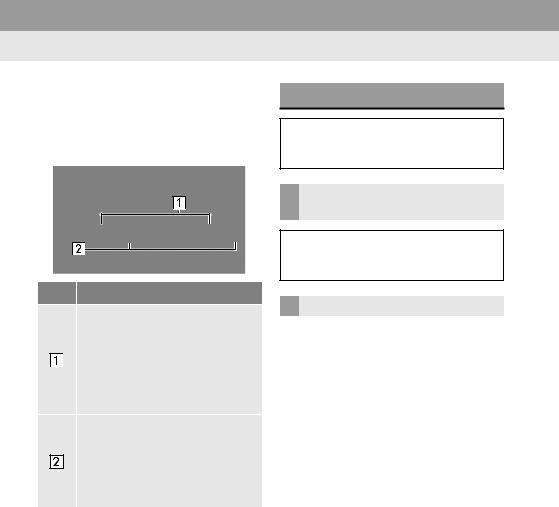
2. RADIOBEDIENING
■SCHERM DAB
1Selecteer Manueel.
2Stem af op het gewenste ensemble of de gewenste bediening.
Nr. Functie
Hiermee kunt u verder/terug zoeken naar beschikbare ensembles.
Kies deze toets en houd hem ingedrukt om onafgebroken verder/terug te zoeken. Wanneer u uw vinger van de toets haalt, stopt de zoekfunctie bij de volgende zender die kan worden ontvangen.
Hiermee kunt u beschikbare diensten instellen.
Toyota Touch 2
Houd de toets ingedrukt om iedere seconde de beschikbare diensten in te stellen.
RDS (RADIO DATA SYSTEEM)
Afhankelijk van de beschikbaarheid van RDS-infrastructuur werkt de functie mogelijk niet.
AF-FUNCTIE (ALTERNATIEVE FREQUENTIE)
Als een radiozender is gekozen, wordt automatisch de frequentie gekozen met de beste ontvangst.
WIJZIGEN VAN REGIOCODE
UIT: Om een zender met de beste ontvangst binnen hetzelfde RDS-netwerk te selecteren, om zo de zender te kunnen volgen over een grotere afstand.
AAN: Om een zender te selecteren binnen eenzelfde gebied.
30
